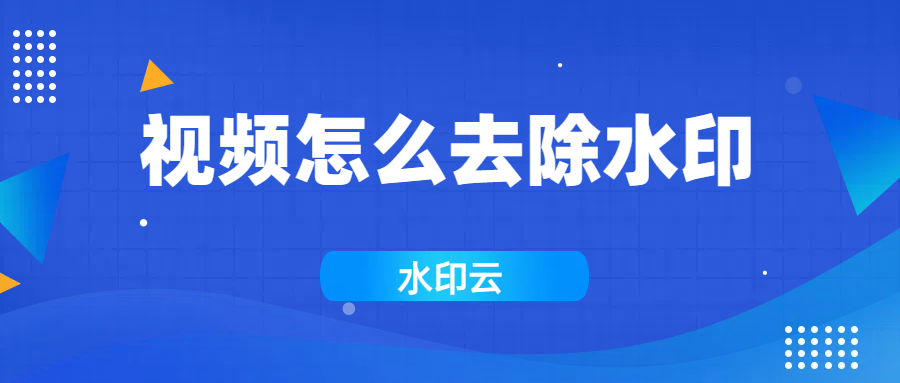
一、水印云
水印云,一款集图片与视频去水印、抠图等功能于一体的专业软件,操作简单,效果显著,尤其适合新手用户。
1、打开水印云软件,选择“视频去水印”功能,上传需要处理的视频文件。

2、根据视频中的水印位置,创建并调整去水印区域,确保完全覆盖水印,点击处理按钮。

3、稍等片刻,水印云将自动去除水印,完成后会弹出提示框,默认去除视频水印后的无水印视频保存在电脑桌面。
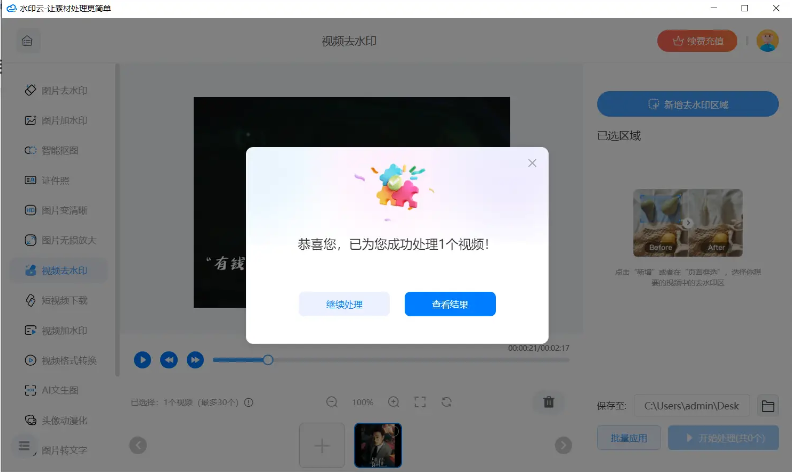
让我们来点击查看结果来看下去除视频水印后的效果吧!

二、剪映
剪映,作为手机端的视频编辑佼佼者,其内置的模糊功能为去除水印提供了便捷途径。
1、导入视频:启动剪映APP,选择需要处理的视频文件进行导入。
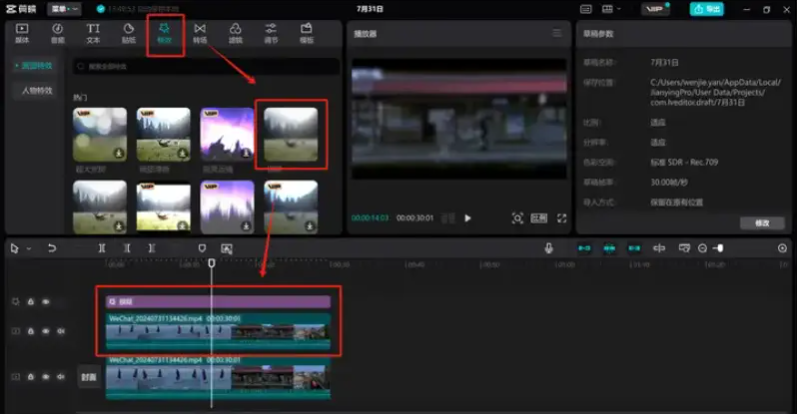
2、添加模糊效果:将视频复制一份到新的轨道上,为上层视频添加“模糊”滤镜,并调整其长度以匹配视频时长。

3、精准遮罩:利用“蒙版”功能中的“矩形”选项,精确调整大小以覆盖水印区域,随后导出视频,水印即被有效遮盖。

三、Adobe Premiere Pro(PR)
对于追求极致视频效果的专业人士而言,PR无疑是首选工具。
1、创建调整图层:在PR中导入视频后,右击选择“新建项”-“调整图层”,并将其拖至时间轴上与视频对齐。

2、应用中间值效果:在“效果”面板中找到“中间值”效果,并将其拖至调整图层上。使用选框工具精确覆盖水印区域。
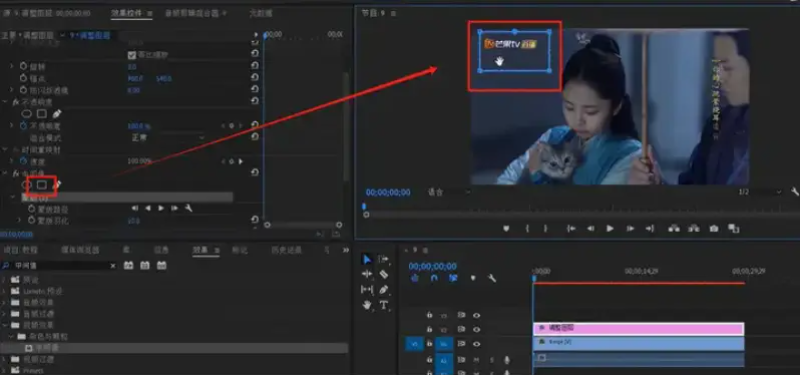
3、调整参数:通过调整“半径”参数,逐步增加直至水印完全消失,最终导出处理后的视频。
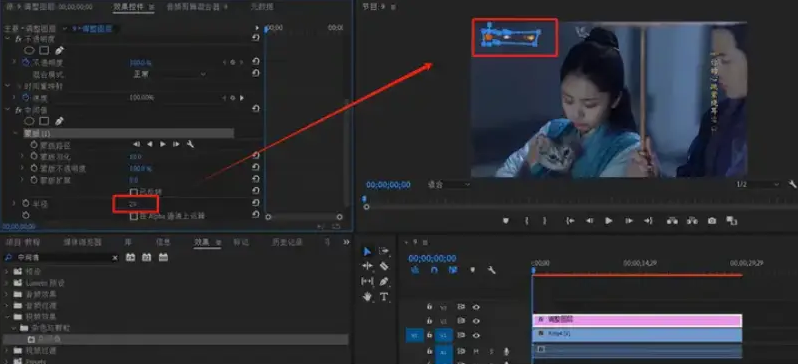
四、Video Trimmer
Video Trimmer,一款无需下载安装的在线视频处理工具,让您随时随地去除视频水印。
1、上传视频:访问Video Trimmer官方网站,点击“上传文件”按钮,选择需要处理的视频进行上传。

2、框选水印区域:利用在线工具提供的“移除标志”功能,精确框选视频中的水印区域。
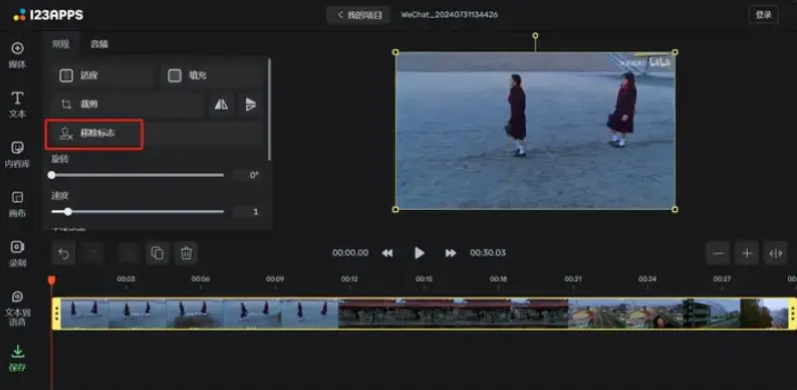
3、导出无水印视频:预览去水印效果满意后,设置导出参数并保存无水印视频至本地。

掌握上述四种视频去水印技巧,您将能够轻松应对各种水印问题,让视频内容更加纯净、高质量。在操作过程中,请留意水印的具体位置、大小以及视频内容的完整性,确保去水印后的视频仍然保持原有的观赏价值。随着技术的不断进步,未来将有更多高效、智能的去水印工具问世,为您的创作之路提供更多便利与可能。
















